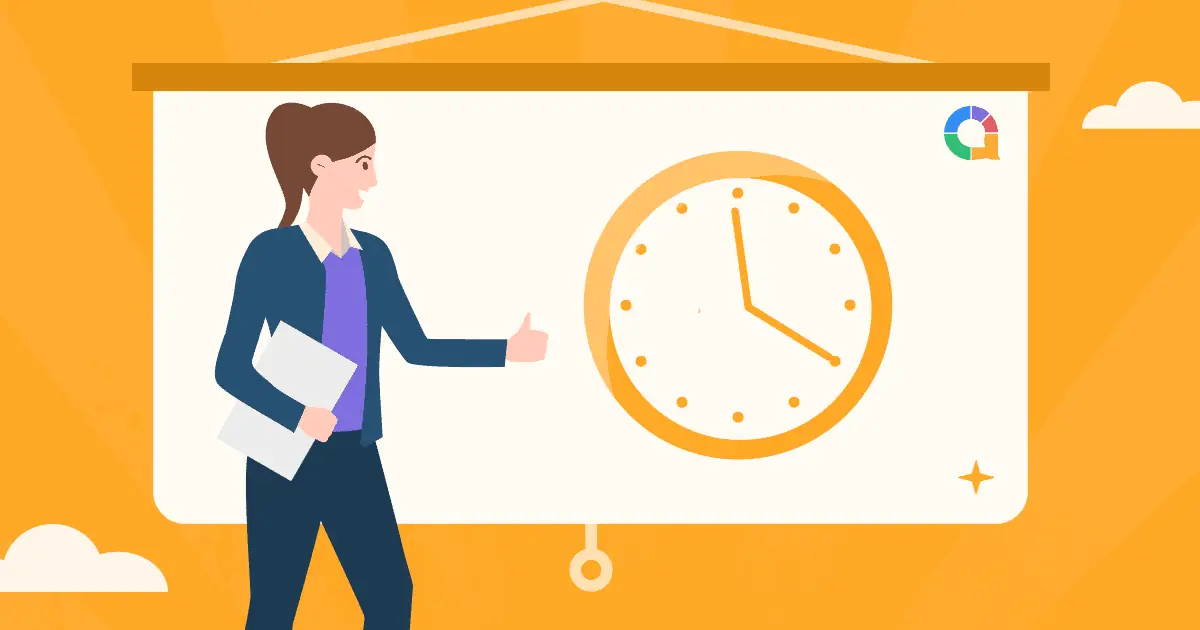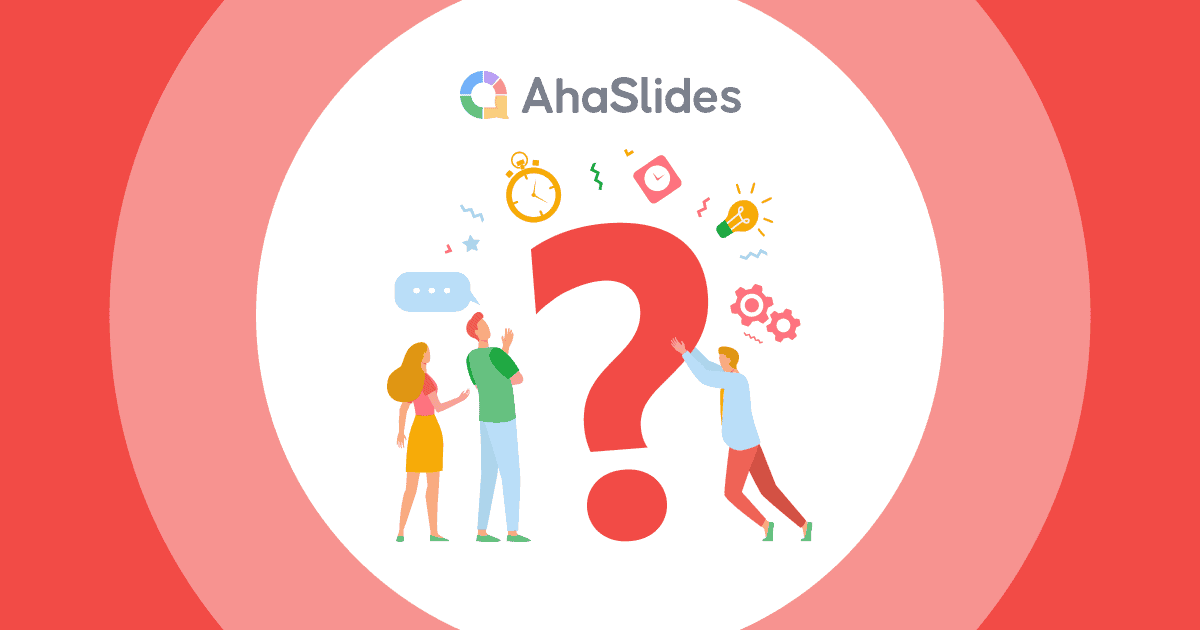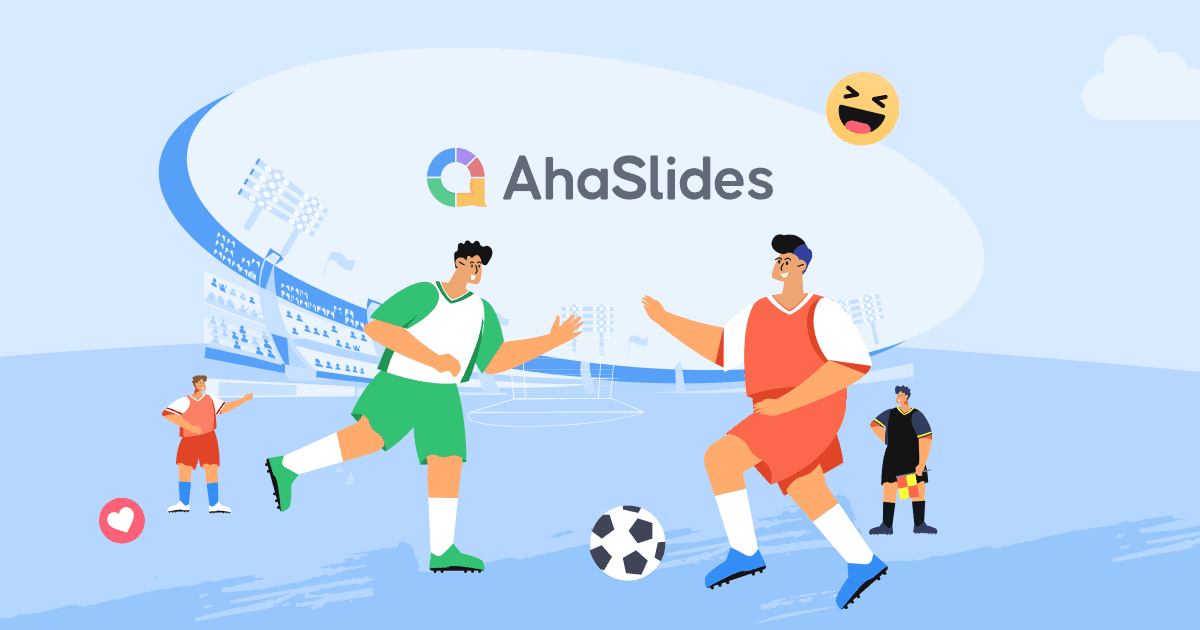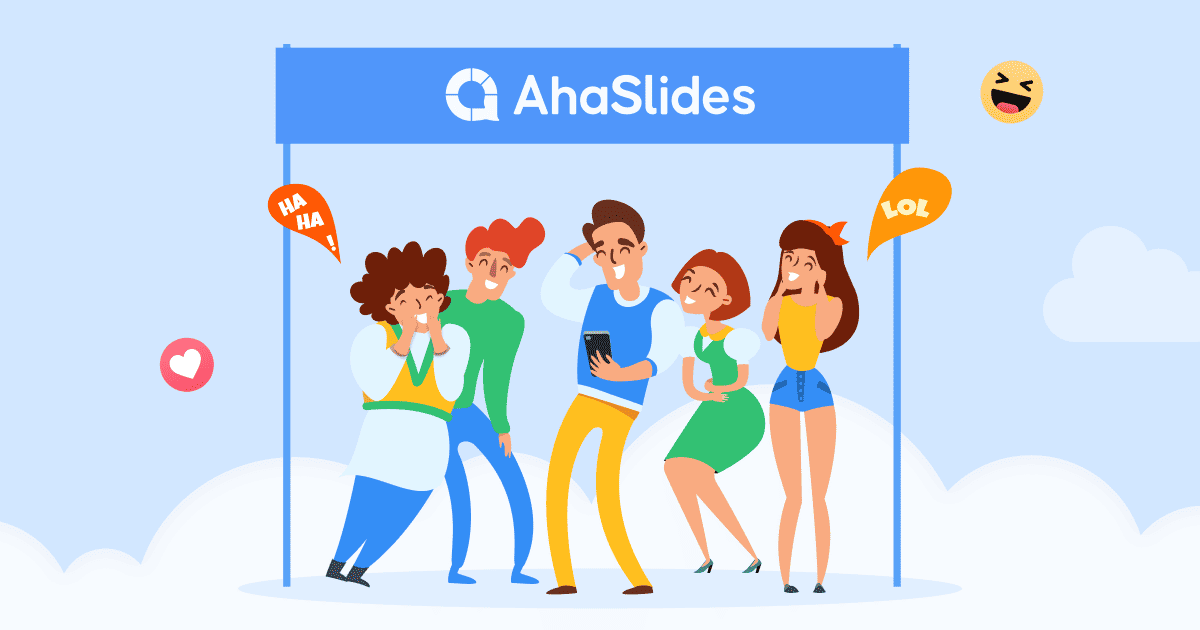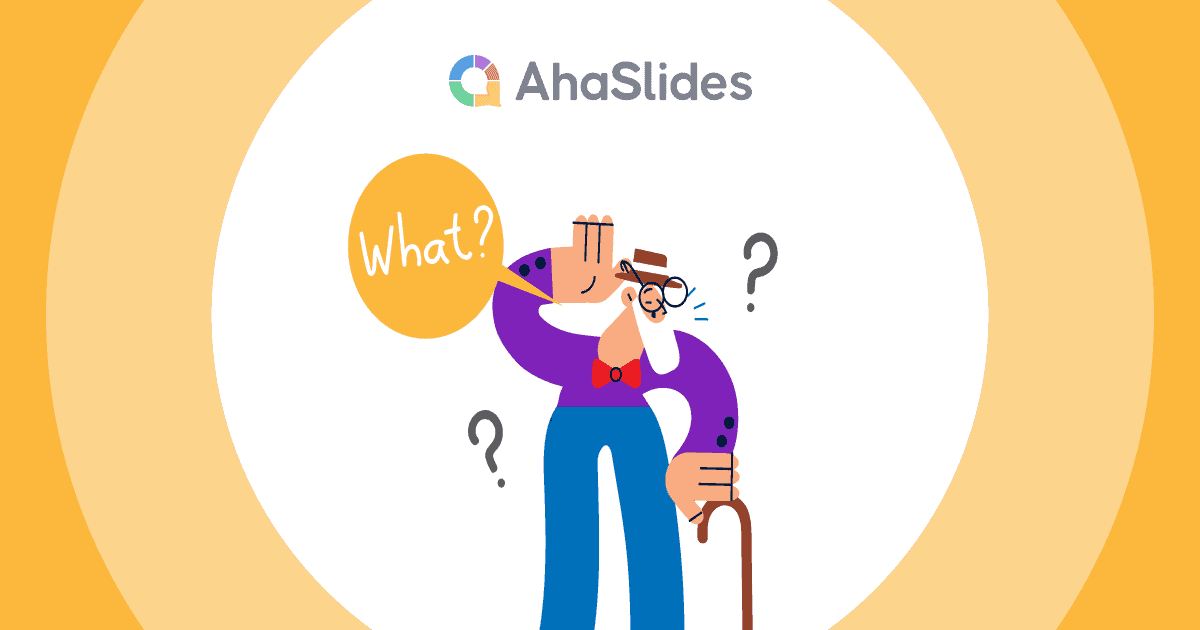Benvenuti alla PowerPoint Night, dove nascono (o vengono fortunatamente evitate) carriere nella stand-up comedy e dove argomenti casuali diventano successi di una vita.
In questa raccolta abbiamo raccolto 20 argomenti divertenti di PowerPoint che si collocano perfettamente in quel punto di equilibrio tra "Non posso credere che qualcuno abbia fatto ricerche su questo" e "Non posso credere che sto prendendo appunti". Queste presentazioni non sono solo discorsi: sono il tuo biglietto per diventare la massima autorità mondiale su tutto, dal motivo per cui i gatti complottano per dominare il mondo alla complessa psicologia del fingere di essere impegnati al lavoro.
Sommario
Che cos'è una festa in PowerPoint?
Una festa PowerPoint è, in sostanza, un incontro in cui ogni partecipante crea e tiene una presentazione su un argomento a sua scelta. Invece di una noiosa presentazione accademica, puoi rendere gli argomenti umoristici il più possibile divertenti, giocosi o di nicchia creando la tua presentazione in Microsoft PowerPoint, Google Slides, AhaSlides, o Nota fondamentale.
La chiave è essere creativi con i tuoi argomenti, qualunque essi siano un interattivo Google Slides che ne dici dei tuoi ex, una nicchia sulle canzoni di Taylor Swift, una divertente classifica di chi ha più probabilità di vincere Too Hot To Handle o una ripartizione dei tuoi coinquilini come cattivi Disney. Puoi anche trasformarlo in una competizione, con fogli di punteggio e un primo premio alla fine.
Siete pronti a iniziare a giocare? Ecco alcuni dei migliori argomenti divertenti per PowerPoint per il vostro prossimo incontro.
."🎉 Scopri: Che cosa è un Festa PowerPoint e come ospitarne uno?
Argomenti divertenti per PowerPoint per amici e familiari
1. "Perché il mio gatto sarebbe un presidente migliore"
- Promesse della campagna elettorale
- Doti di leadership
- Politiche di pisolini
2. "Un'analisi scientifica delle barzellette sui papà"
- Sistema di classificazione
- Tassi di successo
- Metriche del fattore gemito
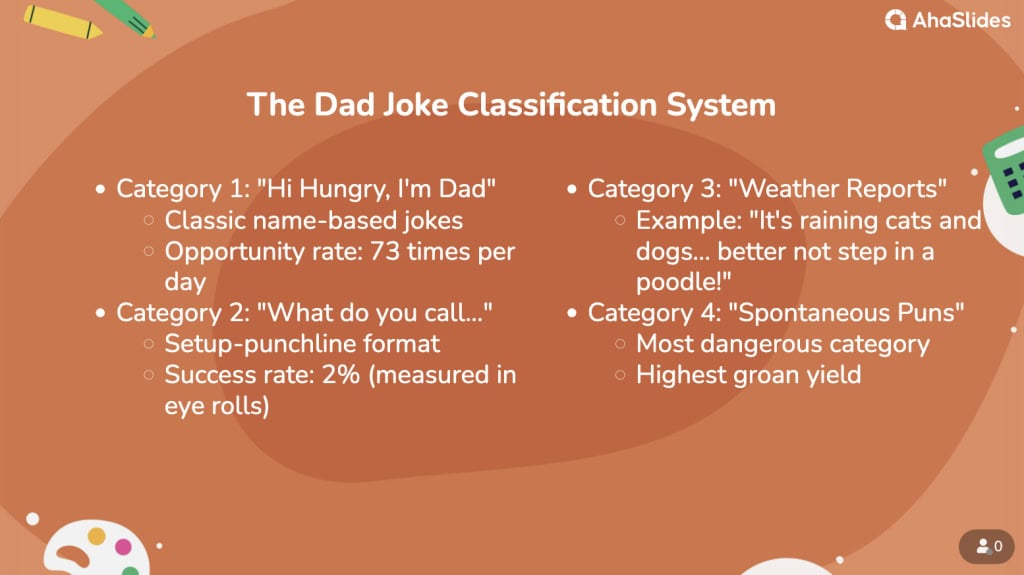
3. "Evoluzione dei passi di danza: dalla macarena al floss"
- Cronologia storica
- Valutazione del rischio
- Impatto sociale
4. "Caffè: una storia d'amore"
- La lotta mattutina
- Diverse personalità come le bevande al caffè
- Fasi della dipendenza dalla caffeina
5. "Modi professionali per dire 'Non ho idea di cosa sto facendo'"
- Parole d'ordine aziendali
- Vaghezza strategica
- Creazione avanzata di scuse
6. "Perché la pizza dovrebbe essere considerata un alimento per la colazione"
- Confronti nutrizionali
- Precedenti storici
- Pianificazione rivoluzionaria dei pasti
7. "Un giorno nella cronologia delle mie ricerche su Internet"
- Errori di battitura imbarazzanti
- 3 di mattina tane di coniglio
- Avventure su Wikipedia
8. "La scienza della procrastinazione"
- Tecniche di livello esperto
- Miracoli dell'ultimo minuto
- La gestione del tempo fallisce
9. "Cose che il mio cane ha provato a mangiare"
- Analisi dei costi
- Valutazione del rischio
- Avventure veterinarie
10. "La società segreta delle persone a cui non piacciono gli avocado"
- Movimento sotterraneo
- Strategie di sopravvivenza
- Meccanismi di adattamento al brunch
Argomenti divertenti per PowerPoint da presentare ai colleghi
11. "Un'analisi finanziaria dei miei acquisti d'impulso"
- ROI dello shopping notturno su Amazon
- Statistiche sulle attrezzature da palestra inutilizzate
- Il vero costo della "semplice navigazione"
12. "Perché tutte le riunioni avrebbero potuto essere e-mail: uno studio di caso"
- Tempo trascorso a discutere su quando tenere un altro incontro
- La psicologia del fingere di prestare attenzione
- Concetti rivoluzionari come "arrivare al punto"
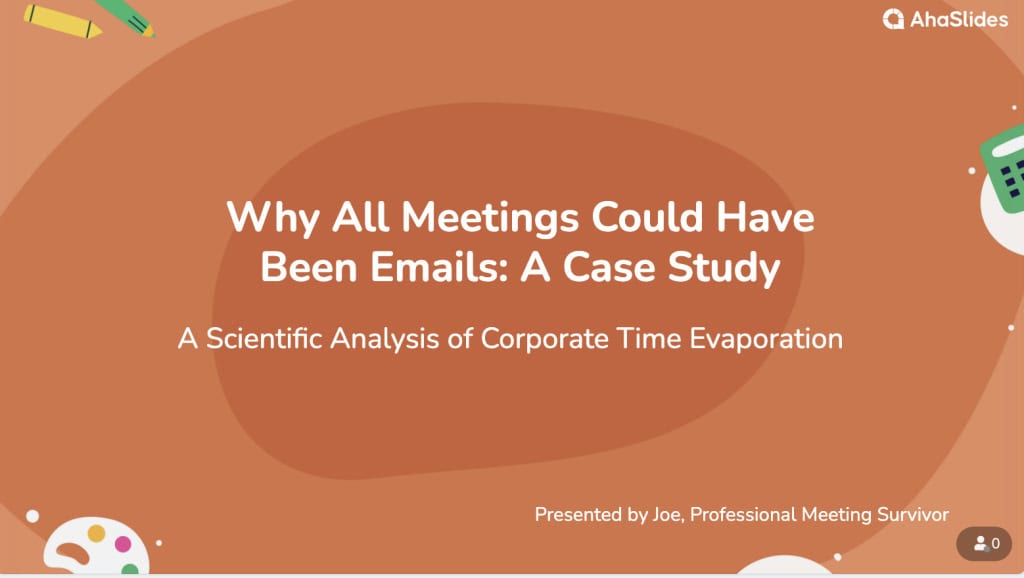
13. "Il viaggio delle mie piante da vive a 'progetto speciale'"
- Fasi del lutto vegetale
- Modi creativi per spiegare le piante grasse morte
- Perché le piante di plastica meritano più rispetto
14. "Modi professionali per nascondere che indossi ancora i pantaloni del pigiama"
- Angoli di ripresa strategici
- Il business in alto, il comfort in basso
- Tecniche avanzate di zoom sullo sfondo
15. "La complessa gerarchia degli spuntini in ufficio"
- Misurazioni gratuite della velocità delle notifiche di cibo
- Guerre per il territorio della cucina
- La politica di prendere l'ultima ciambella
16. "Un'analisi approfondita del motivo per cui sono sempre in ritardo"
- La regola dei 5 minuti (perché in realtà sono 20)
- Teorie della cospirazione sul traffico
- Dimostrazione matematica che ogni mattina la mattina arriva prima
17. "Pensare troppo: uno sport olimpico"
- Regimi di allenamento
- Scenari degni di medaglia che non si sono mai verificati
- Tecniche professionali per l'ansia delle 3 del mattino
18. "La guida definitiva per sembrare impegnati al lavoro"
- Digitazione strategica sulla tastiera
- Cambio schermo avanzato
- L'arte di portare i documenti con uno scopo
19. "Perché i miei vicini pensano che io sia strano: un documentario"
- Cantare in macchina è una prova
- Parlando con le piante incidenti
- Strane spiegazioni sulla consegna dei pacchi
20. "La scienza dietro al motivo per cui i calzini scompaiono nell'asciugatrice"
- Teorie del portale
- Modelli di migrazione dei calzini
- L'impatto economico dei calzini singoli
- Ricordati di includere i riferimenti (wikipedia ha un'intera pagina dedicata al calzino mancante!)